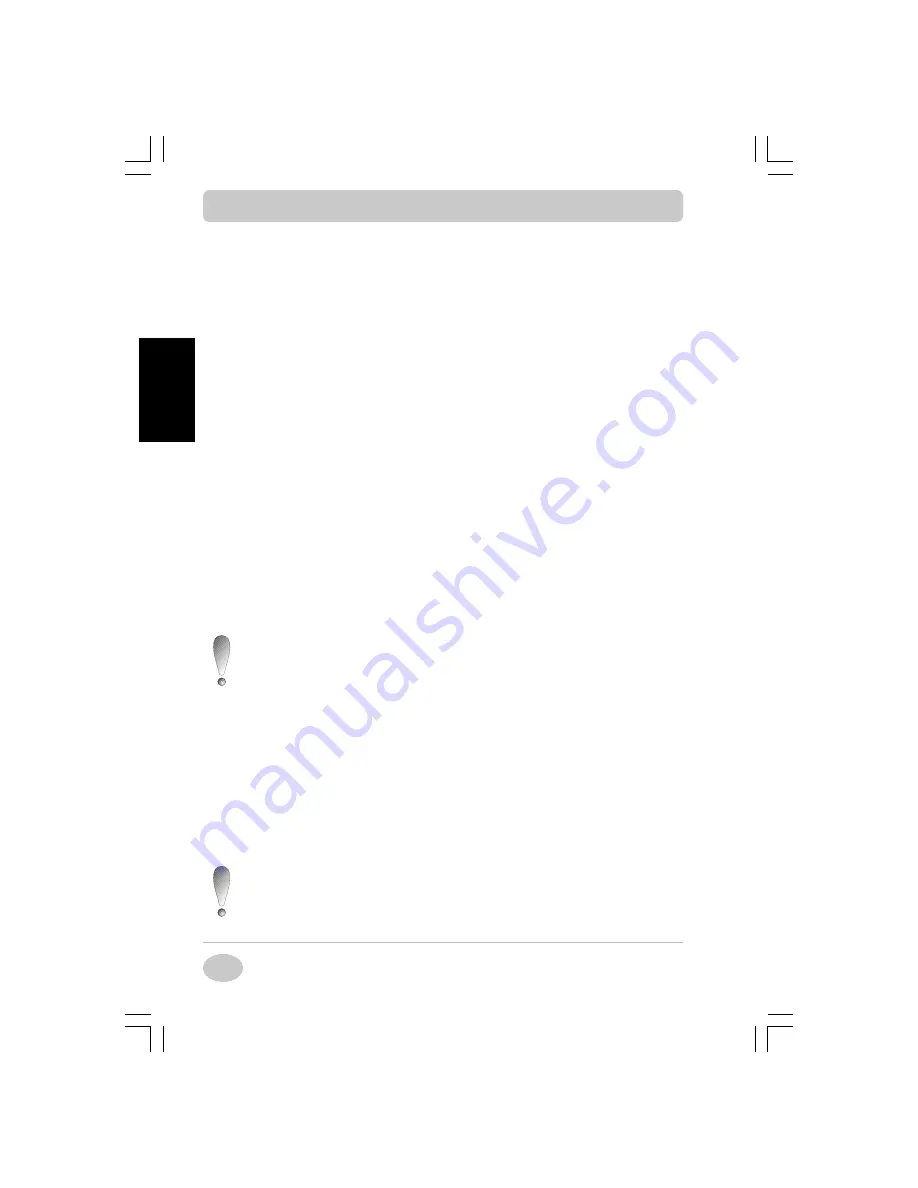
Copyright©2001 NEC Computers International BV
50
FrançaisFrançaisFrançaisFrançaisFrançais
¬
Cliquez sur le bouton Créer des Master CD depuis la partition de
sauvegarde
pour lancer la procédure. Le système se réamorce, le
programme Master CD Creator s’ouvre et une fenêtre contenant un
avertissement s’affiche.
Veuillez lire attentivement les informations fournies dans cette fenêtre et cliquer
sur le bouton OK pour continuer.
®
À l’invite, insérez le CD enregistrable vierge et cliquez sur OK.
¯
Une fois le processus d’écr iture ter miné, le prog ramme éjecte
automatiquement le CD. Cliquez sur le bouton OK pour continuer.
°
Enfin, le programme vérifie que le Master CD ne contient pas d’erreurs.
À l’invite, insérez le Master CD dans le lecteur de CD-RW (fermez le
plateau de ce dernier) et cliquez sur le bouton OK pour continuer.
±
Ce test prend plusieurs minutes. Si ce dernier se déroule correctement, le
message ‘Le Master CD a été créé avec succès’ s’affiche.
²
Retirez le Master CD du lecteur de CD-RW et cliquez sur le bouton OK
pour continuer.
³
Étiquetez votre Master CD. Utilisez un marqueur indélébile pour écrire
sur l’étiquette de ce dernier. N’APPOSEZ PAS D’ÉTIQUETTE SUR
SES FACES.
Rangez votre Master CD dans un endroit sûr. Il contient désormais
les données de sauvegarde de votre ordinateur. Le Master CD
vous sera indispensable pour pouvoir utiliser les utilitaires NEC
tels que Smart Restore et le programme de restauration (reportez-
vous aux sections correspondantes plus loin dans ce guide).
3. Restauration réseau depuis la partition de sauvegarde (uniquement si votre
notebook est équipé d’un lecteur de disquettes et d’une carte réseau)
Cette option copie le contenu de la partition de sauvegarde dans un répertoire
du réseau (cette option implique que votre système dispose d’une connexion
LAN). La partition de sauvegarde est automatiquement supprimée de votre
disque dur après le transfert. Cependant, tant que le transfert n’est pas terminé,
la partition de sauvegarde n’est pas effacée.
Cette option ne doit être utilisée que par un administrateur
réseau.
Installation de l’ordinateur portable
Installation de l’ordinateur portable
Installation de l’ordinateur portable
Installation de l’ordinateur portable
Installation de l’ordinateur portable
Содержание NEC L3H
Страница 2: ...Copyright 2001 NEC Computers International BV 2 English English English English English ...
Страница 72: ...Copyright 2001 NEC Computers International BV 72 Français Français Français Français Français ...
Страница 182: ...Copyright 2001 NEC Computers International BV 182 Nederlands Nederlands Nederlands Nederlands Nederlands ...
















































